要解决在VSCode中使用ESP-IDF V5.03版本时,编译工程生成的sdkconfig.h文件无法跳转的问题,请按照以下步骤操作:
1. 确保您的VSCode已安装了C/C++扩展。如果没有,请在VSCode的扩展市场中搜索并安装C/C++扩展。
2. 确保您的VSCode已安装了CMake工具。如果没有,请在VSCode的扩展市场中搜索并安装CMake工具。
3. 确保您的VSCode已安装了ESP-IDF扩展。如果没有,请在VSCode的扩展市场中搜索并安装ESP-IDF扩展。
4. 打开您的ESP-IDF项目文件夹,在VSCode的左侧边栏中,点击“打开文件夹”并选择您的项目文件夹。
5. 在项目文件夹中,打开命令面板(Ctrl + Shift + P),输入“CMake: Configure”,然后选择“CMake: Configure”。这将配置您的项目并生成CMakeLists.txt文件。
6. 配置完成后,再次打开命令面板,输入“CMake: Build”,然后选择“CMake: Build”。这将编译您的项目并生成sdkconfig.h文件。
7. 在项目文件夹中,找到生成的sdkconfig.h文件。通常,它位于“build/config”文件夹中。
8. 在VSCode中,右键点击生成的sdkconfig.h文件,选择“在资源管理器中打开”。这将打开包含生成的sdkconfig.h文件的文件夹。
9. 将生成的sdkconfig.h文件拖放到VSCode的左侧边栏中,以将其添加到工作区中。
10. 现在,您应该可以在VSCode中正常跳转到生成的sdkconfig.h文件,并解决宏无法正确找到的问题。
如果问题仍然存在,请尝试以下方法:
1. 检查您的CMakeLists.txt文件,确保它正确地包含了ESP-IDF的路径和组件。
2. 检查您的idf_component_register()函数调用,确保它正确地指定了组件的路径。
3. 检查您的idf_target()函数调用,确保它正确地指定了目标硬件平台。
4. 如果您在VSCode中使用了其他插件或配置,请确保它们不会影响到CMake和ESP-IDF的配置。
5. 尝试重新启动VSCode,然后重复上述步骤。
要解决在VSCode中使用ESP-IDF V5.03版本时,编译工程生成的sdkconfig.h文件无法跳转的问题,请按照以下步骤操作:
1. 确保您的VSCode已安装了C/C++扩展。如果没有,请在VSCode的扩展市场中搜索并安装C/C++扩展。
2. 确保您的VSCode已安装了CMake工具。如果没有,请在VSCode的扩展市场中搜索并安装CMake工具。
3. 确保您的VSCode已安装了ESP-IDF扩展。如果没有,请在VSCode的扩展市场中搜索并安装ESP-IDF扩展。
4. 打开您的ESP-IDF项目文件夹,在VSCode的左侧边栏中,点击“打开文件夹”并选择您的项目文件夹。
5. 在项目文件夹中,打开命令面板(Ctrl + Shift + P),输入“CMake: Configure”,然后选择“CMake: Configure”。这将配置您的项目并生成CMakeLists.txt文件。
6. 配置完成后,再次打开命令面板,输入“CMake: Build”,然后选择“CMake: Build”。这将编译您的项目并生成sdkconfig.h文件。
7. 在项目文件夹中,找到生成的sdkconfig.h文件。通常,它位于“build/config”文件夹中。
8. 在VSCode中,右键点击生成的sdkconfig.h文件,选择“在资源管理器中打开”。这将打开包含生成的sdkconfig.h文件的文件夹。
9. 将生成的sdkconfig.h文件拖放到VSCode的左侧边栏中,以将其添加到工作区中。
10. 现在,您应该可以在VSCode中正常跳转到生成的sdkconfig.h文件,并解决宏无法正确找到的问题。
如果问题仍然存在,请尝试以下方法:
1. 检查您的CMakeLists.txt文件,确保它正确地包含了ESP-IDF的路径和组件。
2. 检查您的idf_component_register()函数调用,确保它正确地指定了组件的路径。
3. 检查您的idf_target()函数调用,确保它正确地指定了目标硬件平台。
4. 如果您在VSCode中使用了其他插件或配置,请确保它们不会影响到CMake和ESP-IDF的配置。
5. 尝试重新启动VSCode,然后重复上述步骤。

 举报
举报

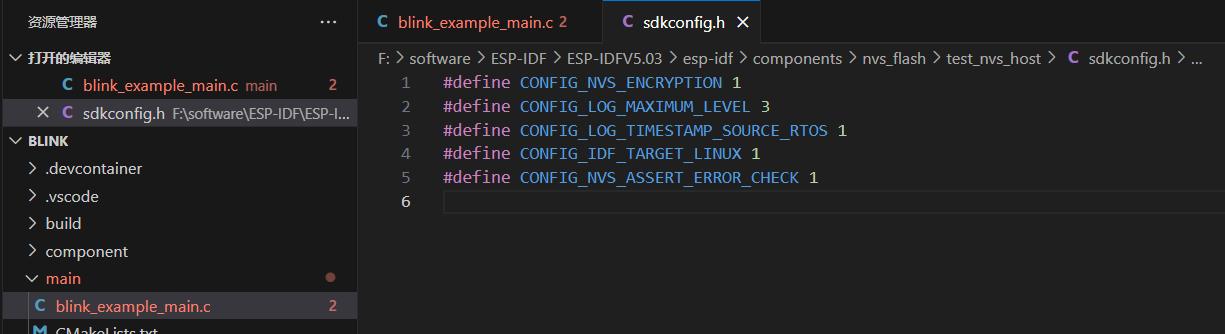

 举报
举报

